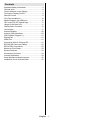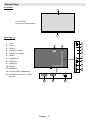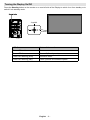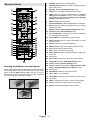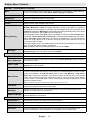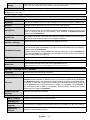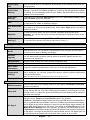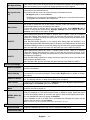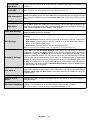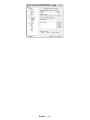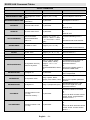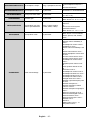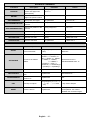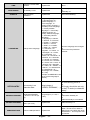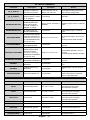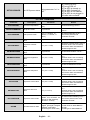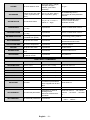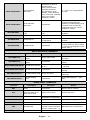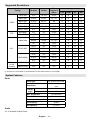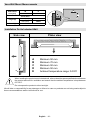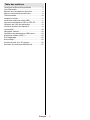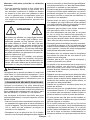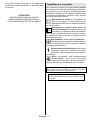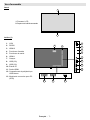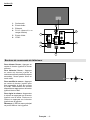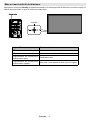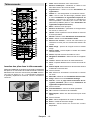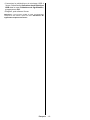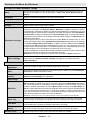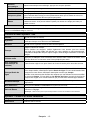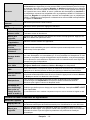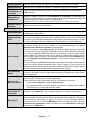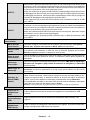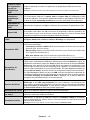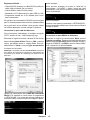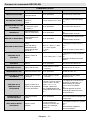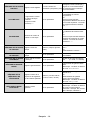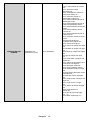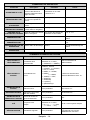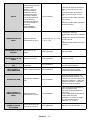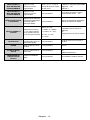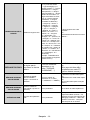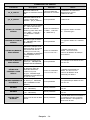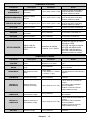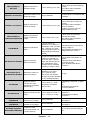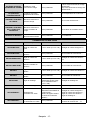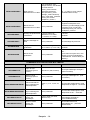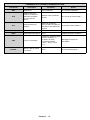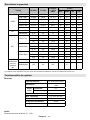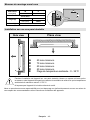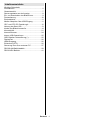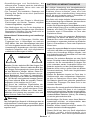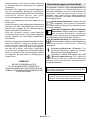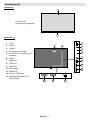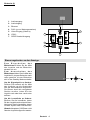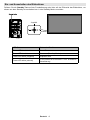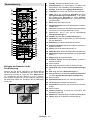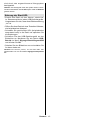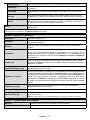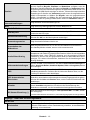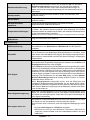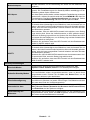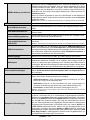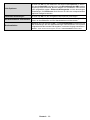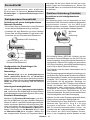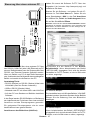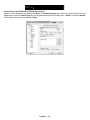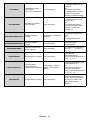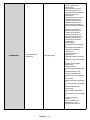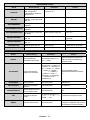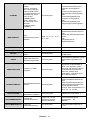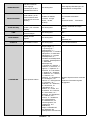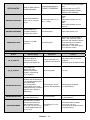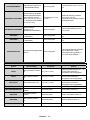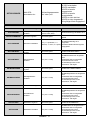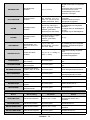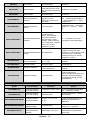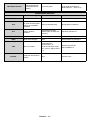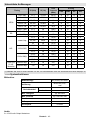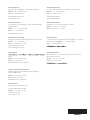86” (218cm) UHD BIG SIZE MONITOR
86” (218cm) UHD GRAND ECRAN DE TAILLE
86” (218cm) UHD GROßER GRÖßE MONITOR
PDU86S30B/7
ENGLISH-FRANCAIS-DEUTSCH
USER MANUAL
MANUEL D’UTILISATION
BEDIENUNGSANLEITUNG
Seite wird geladen ...
Seite wird geladen ...
Seite wird geladen ...
Seite wird geladen ...
Seite wird geladen ...
Seite wird geladen ...
Seite wird geladen ...
Seite wird geladen ...
Seite wird geladen ...
Seite wird geladen ...
Seite wird geladen ...
Seite wird geladen ...
Seite wird geladen ...
Seite wird geladen ...
Seite wird geladen ...
Seite wird geladen ...
Seite wird geladen ...
Seite wird geladen ...
Seite wird geladen ...
Seite wird geladen ...
Seite wird geladen ...
Seite wird geladen ...
Seite wird geladen ...
Seite wird geladen ...
Seite wird geladen ...
Seite wird geladen ...
Seite wird geladen ...
Seite wird geladen ...
Seite wird geladen ...
Seite wird geladen ...
Seite wird geladen ...
Seite wird geladen ...
Seite wird geladen ...
Seite wird geladen ...
Seite wird geladen ...
Seite wird geladen ...
Seite wird geladen ...
Seite wird geladen ...
Seite wird geladen ...
Seite wird geladen ...
Seite wird geladen ...
Seite wird geladen ...
Seite wird geladen ...
Seite wird geladen ...
Seite wird geladen ...
Seite wird geladen ...
Seite wird geladen ...
Seite wird geladen ...
Seite wird geladen ...
Seite wird geladen ...
Seite wird geladen ...
Seite wird geladen ...
Seite wird geladen ...
Seite wird geladen ...
Seite wird geladen ...
Seite wird geladen ...
Seite wird geladen ...
Seite wird geladen ...
Seite wird geladen ...
Seite wird geladen ...
Seite wird geladen ...
Seite wird geladen ...
Seite wird geladen ...
Seite wird geladen ...
Seite wird geladen ...
Seite wird geladen ...
Seite wird geladen ...
Seite wird geladen ...
Seite wird geladen ...
Seite wird geladen ...
Seite wird geladen ...
Seite wird geladen ...
Seite wird geladen ...
Seite wird geladen ...
Seite wird geladen ...
Seite wird geladen ...
Seite wird geladen ...
Seite wird geladen ...
Seite wird geladen ...
Seite wird geladen ...

Deutsch -1
Inhaltsverzeichnis
Wichtige Sicherheits
informationen .......................................................... 2
Gesamtansicht........................................................7
Steuerungstasten an der Anzeige. .........................8
Ein- und Ausschalten des Bildschirms....................9
Fernbedienung .....................................................10
Erstinstallation ...................................................... 11
Medien Abspielen über USB-Eingang .................. 11
CEC und CEC RC Passthrough ........................... 12
Nutzung der Start-URL .........................................13
Inhalte des Bildschirmmenüs................................14
Konnektivität ......................................................... 21
Internet-Browser ................................................... 24
Interne USB-Operationen ..................................... 25
OSD-Rotation-Unterstützung (*) ...........................25
DisplayPort ...........................................................26
HDMI-Ausgang ..................................................... 26
Echtzeituhr (RTC) ................................................. 26
Steuerung über einen externen PC ...................... 27
RS232/LAN-Befehlstabelle ...................................29
RS232 HEX-Befehle .............................................41

Deutsch -2
• Lassen Sie für die Belüftung einen Abstand von
mindestens 5 cm zwischen dem Gerät und den
• Das Gerät kann nur mit einer den Werten auf dem
Geräteschild entsprechenden Stromquelle betrieben
werden. Für weitere Informationen kontaktieren Sie
hierzu den bitte Ihren Händler.
• Aus Sicherheitsgründen ist das Gerät mit einem
dreipoligen, geerdeten Netzstecker ausgestattet.
Aus Sicherheitsgründen dürfen Sie keinerlei
Veränderungen am Gerätestecker vornehmen.
Nutzen Sie nur geerdete Steckdosen zum Anschluss
des Geräts.
• Bitte verwenden Sie ausschließlich die im
Lieferumfang enthaltenen Kabel und Netzstecker
zum Anschluss des Geräts an die Stromzufuhr.
• Bitte stellen Sie das Gerät so auf, dass Elektrokabel
beschädigt werden.
• Beachten Sie alle Warnungen und Hinweise auf
dem Produkt.
• Für die entsprechenden Eigenschaften befolgen Sie
bitte die Instruktionen auf dem Bildschirm.
• Um das Risiko eines Stromschlags oder Brands
zu verhindern, vermeiden Sie die Überlastung
des Netzsteckers bzw. der Verlängerungsschnur.
eigenmächtige Reparaturen vorzunehmen.
Wenn notwendige Reparaturen nicht durch
bevollmächtigtes Fachpersonal ausgeführt werden,
besteht aufgrund der gefährlichen Spannung und
weiterer Risiken erhebliche Verletzungsgefahr.
• Wenn Sie das Gerät für längere Zeit nicht verwenden,
ziehen Sie den Gerätenetzstecker.
• Stellen Sie das Gerät an einem gut belüfteten
Platz auf, an dem es vor direktem Sonnenlicht,
Überhitzung oder Feuchtigkeit geschützt ist.
• Die Umgebungstemperatur für das Gerät sollte
zwischen 0 C°- 40 C° betragen. Andernfalls kann es
zu bleibendem Schäden am Gerät kommen.
• Verbinden Sie das Gerät stets mit über eine geerdete
Steckdose mit dem Stromnetz. Verwenden Sie
zur Verbindung mit dem Stromnetz ausschließlich
das im Lieferumfang enthaltene Netzkabel. Der
Hersteller haftet nicht für Schäden aufgrund einer
nicht geerdeten Nutzung.
• Die Steckdose sollte in der Nähe des Geräts
installiert und leicht zugänglich sein.
• Berühren Sie nicht über längere Zeit Geräteteile,
niedrigen Temperaturen zu Verbrennungen führen.
• Das in diesem Gerät verwendete LCD-Panel ist aus
Glas gefertigt. Es kann daher brechen, wenn das
Wichtige Sicherheits
informationen
VORSICHT
STROMSCHLAGGEFAHR
NICHT ÖFFNEN
VORSICHT: UM DAS RISIKO AUF EINEN ELEKTRISCHEN
SCHOCK ZU REDUZIEREN, DEN DECKEL (ODER
DAS RÜCKTEIL) NICHT ENTFERNEN
IN DIESEM GERÄT BEFINDEN SICH KEINE TEILE,
DIE VOM BENUTZER GEWARTET WERDEN
KÖNNEN. WENDEN SIE SICH AN QUALIFIZIERTES
SERVICEPERSONAL.
Bitte lesen Sie diese Anleitung sorgfältig
durch, und bewahren Sie diese für ein
späteres Nachschlagen auf
WARNUNG: Dieses Gerät ist nicht zur
Benutzung von Personen (einschl. Kindern)
mit Behinderungen bzw. schwerwiegenden
Einschränkungen (körperlich oder geistig) oder
Personen ohne Erfahrung gedacht, es sei denn,
Sie haben diese Personen unter Aufsicht eines
für ihre Sicherheit verantwortlichen Erwachsenen
gestellt.
• Dieses Gerät ist nur für den Innengebrauch
bestimmt.
•
bis zu 2000 Metern über dem Meeresspiegel und nur
in Regionen mit gemäßigtem oder tropischem Klima.
• Bitte bewahren Sie dieses Handbuch für die spätere
Verwendung auf.
• Ziehe Sie vor dem Reinigen den Gerätenetzstecker.
Reinigen Sie niemals das Gerät, wenn es
Reinigungsmittel oder Reinigungssprays.
Verwenden Sie ein angefeuchtetes Tuch für die
Reinigung Sollte dies nicht ausreichen, verwenden
Sie einen speziellen LCD-Bildschirmreiniger. Tragen
Sie den unverdünnten Reiniger niemals direkt auf
das Gerät auf.
• Um ernste Geräteschäden zu vermeiden, verwenden
• Bitte stellen Sie Ihr Gerät nicht in die Nähe von
Waschbecken, Gefäßen mit Wasser, Wasserbecken
usw.
• Setzen Sie das Gerät keinen tropfenden oder
spritzenden Flüssigkeiten aus. Stellen Sie keine mit
Flüssigkeiten gefüllte Objekte, wie beispielsweise
Vasen, Tassen usw., auf das Gerät (bzw. in die
Regalfächer oder Ablagen direkt darüber).

Deutsch -3
ausgesetzt wird. Sollte dies trotz aller Vorsicht
geschehen, achten Sie darauf, sich nicht an den
Glasscherben des LCD-Panels zu schneiden.
• Der Monitor darf keinesfalls in vorsätzlich oder
fahrlässig vorschriftswidriger Weise verwendet
werden, die direkt zum Tode, Verletzungen,
schweren Sachschäden oder anderen Verlusten
Kontrollvorrichtungen zur Überwachung nuklearer
Reaktionen in Kernkraftwerken, von Apparaten
zur lebenserhaltender Systeme für medizinische
Zwecke oder aber einer Raketenstartanlage als Teil
eines Waffensystems ist.
• Setzen Sie das Gerät nicht direktem Sonnenlicht
aus und stellen Sie auch keine offenen Flammen
(wie beispielsweise brennende Kerzen) auf bzw.
neben das Gerät.
• Stellen Sie keine Hitzequellen, wie z. B. Elektroheizer,
Radiatoren usw. in die unmittelbare Nähe des
Geräts.
• Um Stromschläge, Kurzschlüsse sowie Schäden
am Gerät zu verhindern, ziehen Sie bei
extremen Wetterlagen (Stürme, Gewitter usw.)
den Gerätenetzstecker, um das Gerät von der
Stromzufuhr zu trennen.
• Berühren Sie nur die in der Bedienungsanleitung
beschriebenen Steuerungselemente.
Die unsachgemäße Einstellung der nicht in
der Bedienungsanleitung beschriebenen
Steuerungselemente kann zu Schäden führen, deren
durch einen Fachtechniker erfordern.
• Das Gerät darf nicht geschüttelt werden. Sorgen
Sie dafür, dass das Gerät in einer ausbalancierten
Position steht.
• Werfen Sie keine Objekte gegen das Gerät, und
lassen Sie nichts darauf fallen.
• Wirken Sie nicht mit einem scharfen Gegenstand
Ihres Geräts ein.
• Stellen Sie das Gerät nicht in einer feuchten
Umgebung auf.
• Stellen Sie das Gerät nicht in einer sehr kalten
Umgebung auf.
• Stellen Sie das Gerät nicht in einer sehr heißen
Umgebung auf.
• Stellen Sie das Gerät nicht auf den Fußboden oder
schräge Unterlagen.
• Um Erstickungsgefahr zu vermeiden, müssen Sie
Kunststofftüten aus der Reichweite von Säuglingen,
Kindern und Hautieren halten.
Lüftungslöcher des Geräts
Die Öffnungen dienen dazu, einen konstanten Betrieb
Überhitzung zu schützen. Blockieren Sie keinesfalls
diese Öffnungen. Aus demselben Grund darf das
Gerät nicht auf Unterlagen wie Betten, Sofa, Teppiche
usw. gestellt werden.
Niemals Gegenstände durch die Lüftungsschlitze
oder Öffnungen in das Gerät stecken. Im Gerät sind
hohe Spannungen vorhanden und das Einführen
von Gegenständen durch die Öffnungen bzw.
Lüftungsschlitze kann zu Stromschlägen bzw. zu
Kurzschlüssen der internen Teile und zu Bränden
führen. Aus dem gleichen Grund dürfen weder Wasser
noch andere Flüssigkeiten in das Gerät gegeben
werden.
Reparieren
Sofern nicht eine grundlegende Implementierung des
Geräts von der technischen Abteilung des Herstellers
konsultieren Sie Ihren zuständigen Kundendienst.
• Wenn das Netzkabel abgenutzt oder beschädigt ist.
• Wenn das Gerät heruntergefallen ist oder das
Gehäuse beschädigt wurde.
• Wenn die Leistung des Geräts beeinträchtigt ist
bzw. eine Reparatur des Geräts erforderlich scheint.
• Wenn Flüssigkeit auf dem Gerät verschüttet wurde
oder Gegenstände auf das Gerät gefallen sind.
• Wenn das Geräte Regen oder Wasser ausgesetzt
war.
• Wenn das Gerät nicht ordnungsgemäß, also wie
oben in der Bedienungsanleitung beschrieben,
arbeitet.
Ersatzteile
bitte darauf, dass der die Reparatur bzw. Wartung
ausführende Techniker/Fachbetrieb die durch den
Hersteller vorgeschriebenen Ersatzteile bzw. solche
mit den gleichen technischen Merkmalen und
Leistungsparameter verwendet. Die Verwendung
nicht zulässiger Ersatzteile kann zu Bränden,
Stromschlägen und/oder weiteren gefährlichen
Situationen führen.
Sicherheitsüberprüfungen
Bitten Sie den ausführenden Techniker/Fachbetrieb,
nach dem Abschluss von Wartungs- bzw.
Reparaturarbeiten eine Sicherheitsüberprüfung
durchzuführen, um zu gewährleisten, dass das Gerät
sicher und betriebsbereit ist.

Deutsch -4
• Erlauben Sie Kindern niemals auf den Monitor zu
klettern oder mit diesem zu spielen.
•
• Denken Sie stets daran, dass Kinder beim
Anschauen von TV-Sendungen starken Reizen
ausgesetzt werden, insbesondere wenn der
Bildschirm „überlebensgroß“ ist. Sorgen Sie dafür,
den Monitor an einen Platz zu stellen, an dem
es weder heruntergeschoben, umgerissen noch
umgestoßen werden kann.
• Sorgen Sie dafür. alle mit dem Monitor verbundenen
Schnüre und Kabel so zu verlegen, dass diese
nicht von neugierigen Kindern angefasst und
Anschlüsse
Achten Sie darauf, stets den Hauptschalter
auszuschalten und den Netzstecker zu
ziehen, bevor Sie Kabel anschließen oder diese
vom Gerät trennen. Bitte lesen Sie stets auch
die Bedienungsanleitung der anzuschließenden
Ausrüstung.
Achten Sie unbedingt darauf, beim Verbinden
von Kabeln die Eingangsanschlüsse nicht mit
den Ausgangsanschlüssen zu verwechseln.
Ein versehentiches Vertauschen der an die
Eingangsanschlüsse bzw. Ausgangsanschlüsse
anzuschließenden Kabel kann zu Fehlfunktionen und
anderen Problem führen.
Aufstellungsort
die Gefahr des Herunterfallens. Viele Verletzungen,
wenn die folgenden einfachen Vorsichtsmaßnahmen
getroffen werden:
• Verwenden Sie nur durch den Hersteller
empfohlene bzw. durch diesen gelieferte
Befestigungsvorrichtungen, wie Wandhalterungen.
• Klären Sie Kinder darüber auf, dass es gefährlich
Monitor oder die Fernbedienung zu erreichen.
Wenn das Gerät eingelagert bzw. umgestellt werden
soll, sind die gleichen Vorsichtsmaßnahmen zu
berücksichtigen.
Transport und Versand
• Der Transport muss in der Originalverpackung
von unterwegs auftretenden Schäden zu schützen.
•
• Lassen Sie das Gerät beim Transport nicht fallen,
und schützen Sie es gegen Erschütterungen und
Wandmontage
Wenn das Gerät an einer Wand montiert werden
soll, achten Sie darauf dass die Montage gemäß den
Vorgaben des Herstellers erfolgt.
• Lesen Sie die Bedienungsanleitung, bevor Sie das
Gerät an der Wand befestigen.
• Das Set für Wandbefestigung ist optional. Sie
es nicht mit Gerät ausgeliefert wurde.
• Installieren Sie das Gerät nicht an der Decke oder
an einer geneigten Wand.
• Verwenden Sie für die Wandmontage nur die dazu
• Ziehen Sie die Schrauben für die Wandbefestigung
fest an, um ein Abfallen des Geräts zu verhindern.
Ziehen Sie die Schrauben nicht zu stark an.
Netzkabel
• Der Netzstecker wird verwendet, um das Gerät
vom Netz zu trennen, und muss daher stets gut
zugänglich sein. Wenn das Gerät nicht von der
Stromzufuhr getrennt wird, verbraucht es beständig
auch dann Strom, wenn es sich im Standby-Modus
• Verwenden Sie nur das Netzkabel, das zusammen
mit dem Monitor geliefert wird.
• Achten Sie darauf, dass Netzkabel weder zu
beschädigen noch schwere Gegenstände darauf zu
stellen. Es darf auch nicht daran gezogen werden,
noch sollte es verdreht oder darauf getreten werden.
Verwenden Sie keine Verlängerungskabel. Eine
Beschädigung des Netzkabels kann zu Bränden
oder Stromschlägen führen.
• Wenn Sie das Gerät vom Stromnetz trennen, ziehen
Sie stets direkt am Netzstecker. Ziehen Sie nicht am
Kabel, wenn Sie das Gerät vom Stromnetz trennen.
• Verwenden Sie das Netzkabel nicht mit einem
Dynamo (Powertap). Die Hinzunahme einer
Verlängerungsschnur kann zu Bränden in Folge der
Überhitzung führen.
• Verbinden bzw. ziehen Sie den Netzstecker nicht mit
feuchten Händen. Andernfalls besteht Brand- und
Stromschlaggefahr.
• Ziehen Sie das Netzkabel, wenn der Monitor für
längere Zeit nicht verwendet wird.
• Versuchen Sie nicht ein beschädigtes Netzkabel
eigenmächtig zu reparieren, wenn es gebrochen
oder fehlerhaft sein sollte. Wenn es beschädigt ist,
muss das Kabel ersetzt werden. Diese Arbeit darf
ausgeführt werden.
Besondere Sicherheitsmaßnahmen zum Schutz
von Kindern

Deutsch -5
• Beschädigungen und Gerätefehler, die
während eines Transport nach der Auslieferung
des Geräts auftreten, fallen nicht unter die
Gewährleistungsgarantie.
• Der Transport, die Installation, Reparatur und
Wartung des Geräts muss durch qualifizierte
Fachkräfte erfolgen.
Verwendungszweck
•
Versammlungsstätten, vorgesehen.
• Das Gerät eignet sich nur für den Anschluss an
Stromnetzes. Schließen Sie das Gerät nicht an
Steckdosen für Industriezwecke an.
Vorhersehbare Fehlanwendung und unzulässige
Nutzung
• Für Geräte, die in Fahrzeugen, Schiffen oder
2000 Metern über dem Meeresspiegel oder aber
im Freien eingesetzt werden sollen, sowie bei einer
Verwendung für Anwendungen, die nicht in diesem
zusätzliche Vorkehrungen zu treffen.
VORSICHT
Behalten Sie kein statisches Bild über längere Zeit
auf dem Bildschirm. Wenn ein statisches Bild über
eine längere Zeit angezeigt wird, kann dieses Bild
auf dem Bildschirm „hängen“ bleiben. Dieser Zu-
-
wisse Betriebszeit, um wieder zu verschwinden.
Diese Zeit hängt von der Stärke des Einbrennens
ab. 120 Minuten durchgehende bewegte Darstel-
-
temperatur (nicht niedriger als 10°C) auf.
Auf Grund der inhärenten Eigenschaften der
TFT-Technologie kann eine gewisse Anzahl von
hellen, dunklen, roten, grünen oder blauen Pixels
auf dem Bildschirm sichtbar sein. Diese beein-
trächtigen die Leistung des computer nicht und
gelten nicht als Fehler oder Defekte.
Warnung
die der Nutzer gegebenenfalls geeignete Maßnahmen
ergreifen muss.
BATTERIE-SICHERHEITSHINWEISE
Bei richtiger Verwendung sind Haushaltsbatterien
eine sichere und verlässliche, tragbare Energiequelle.
sachgemäße oder missbräuchliche Verwendung
erfolgt, die zum Auslaufen sowie in Extremfällen zu
Feuer oder Explosionen führen kann.
für die sichere Nutzung von Batterien, die dazu dienen
sollen, derartige Probleme zu vermeiden.
• Achten Sie auf den korrekten Sitz der Batterien, sowie
auf die richtige Polung (Plus- und Minussymbole auf
Batterien und Gerät). Ein falscher Sitz kann zum
Auslaufen sowie in Extremfällen zu Feuer oder
Explosionen führen.
• Ersetzen Sie stets den gesamten Batteriesatz
gleichzeitig und achten Sie darauf, alte und neue
Batterien bzw. solche unterschiedlichen Typs nicht
gemeinsam zu verwenden, da diese zum Auslaufen
sowie in Extremfällen zu Feuer oder Explosionen
führen kann.
• Lagern Sie ungenutzte Batterien in deren Verpackung
und nicht in der Nähe von Gegenständen aus Metall,
zum Auslaufen sowie in Extremfällen zu Feuer oder
Explosionen führen kann.
• Nehmen Sie entladene Batterien aus dem Gerät
heraus. Sie sollten zudem alle Batterien aus Geräten
entfernen, die Sie voraussichtlich für längere Zeit
Batterien auslaufen und das Gerät beschädigen.
• Batterien dürfen nicht zu großer Hitze wie direkter
Sonneneinstrahlung, Feuer oder Vergleichbarem
ausgesetzt werden.
• Werfen Sie Batterien niemals ins Feuer bzw. in
Gefahrenstoffe oder entflammbare Materialien,
da dies zu Explosionen führen kann. Recyceln
Sie Batterien gemäß den geltenden gesetzlichen
Vorschriften. Entsorgen Sie diese nicht in den
normalen Hausmüll.
•
aufzuladen, indem Sie diese in ein Ladegerät
stecken oder sie erhitzen. Das kann zum Auslaufen,
Feuer oder gar Explosionen führen. Es gibt spezielle
als solche gekennzeichnet sind.
• Beaufsichtigen Sie Kinder, wenn diese Batterien
dies gemäß den Anleitungen erfolgt.
• Batterien dürfen niemals verschluckt werden. Es
besteht chemische Verätzungsgefahr.
• Dieses Gerät bzw. das zum Gerät mitgelieferte
Knopfzellbatterie. Wenn die Knopfzellenbatterie

Deutsch -6
verschluckt wird, führt dies innerhalb 2 Stunden
Todesfolge.
• Bedenken Sie, dass kleine Knopfzellbatterien,
Geräten verwendet werden, leicht von Kleinkindern
Gesundheitsgefahren mit sich bringen kann.
•
Kindern fern.
• Achten Sie darauf, dass die Batterien entsprechend
• Falls der Verdacht besteht, dass Batterien
Behandlung.
•
Haut bzw. Kleidung in Berührung kommen sollte,
spülen Sie diese unverzüglich aus. Bei Kontakt
mit den Augen, spülen Sie das Auge gründlich
aus statt es zu reiben, und suchen unverzüglich
kann bei Kontakt an den entsprechenden Stellen
zu Irritationen der Haut oder zur Schädigung der
Augen führen.
VORSICHT
BEI DER VERWENDUNG DES
FALSCHEN BATTERIETYPS BESTEHT
EXPLOSIONSGEFAHR. ENTSORGEN SIE DIE
GEBRAUCHTEN AKKUS DEN ANWEISUNGEN
ENTSPRECHEND.
Kennzeichnungen auf dem Gerät
Die folgenden Symbole werden auf dem Gerät als
Kennzeichnungen für Einschränkungen und
Vorsichtsmaßnahmen sowie Sicherheitshinweise
Sicherheitsgründen.
Gerät der Schutzklasse II: Dieses Gerät ist
so aufgebaut, das es keinen Schutzleiter
(elektrische Erdung) für die Verbindung zum
Stromnetz erfordert.
Gerät der Schutzklasse II Mit Funktionalem
Schutzleiter: Dieses Gerät ist so aufgebaut,
das es keinen Schutzleiter (elektrische
Erdung) für die Verbindung zum Stromnetz erfordert.
Der Schutzleiter dient funktionalen Zwecken.
Schutzleiter (Erdung): Die markierte Klemme
ist für den Anschluss an den mit der Stromleitung
verbundenen Schutzleiter (Erdung)
vorgesehen.
Lebensgefährdende Klemme: Die
markierte(n) Klemme(n) ist/sind im normalen
Betriebszustand lebensgefährdend.
Vorsicht. Bitte beachten Sie die
Bedienungsanleitung: Der markierte
Bereich bzw. die markierten Bereiche
enthalten durch den Benutzer auszutauschende
Knopfzellenbatterien.
Sämtliche durch den Kunden verursachte Fehleinstellungen
der Software, einschließlich des Betriebssystems, fällt nicht
unter die Gewährleistung.
Je nach gekauftem Modell, kann das tatsächliche
Erscheinungsbild des Geräts von den in diesem
Handbuch verwendeten Abbildungen abweichen.
i

Deutsch -7
Gesamtansicht
Vorderseite
2
1
1. LCD-Panel
2.
Rückseite (1)
1. VGA
2. RS232
3. HDMI 2
4.
5.
6. HDMI 1
7.
8. USB (2.0)
9. USB (3.0)
10.
11. HDMI Aus
12. Internes USB-Fach
13. Anschlusssteckplatz für PC
(OPS) Modul
1
2
3
4
6
8
7
9
10
11
12
13
5

Deutsch -8
Rückseite (2)
1. Audioausgang
2. Audioeingang
3. Ethernet
4. RJ12 (nur zu Wartungszwecken)
5.
6. YPbPr
7.
1
3
4
7
2
6
5
Zum Einschalten des
Bildschirms:Drücken Sie die Mitte
des Joysticks und der Bildschirm
schaltet sich ein.
Zum Ausschalten des
Bildschirms:Halten Sie die Mitte des
Joysticks für ein paar Sekunden nach
unten gedrückt, bis der Bildschirm
sich in den Standby-Modus schaltet.
Um die Signalquelle zu ändern:
Drücken Sie zweimal auf die Mitte
des Joysticks, um die Quellenliste
wird auf den Bildschirm aufzurufen.
Quellen scrollen, indem Sie den
Joystick nach oben bzw. nach unten
drücken.
Um die Lautstärke zu ändern:
Sie den Joystick nach rechts drücken.
Verringern Sie die Lautstärke, indem
Sie den Joystick nach links drücken.
Hinweis:Hauptmenü-OSD kann nicht
über den Joystick aufgerufen werden.
V+
V-

Deutsch -9
Ein- und Ausschalten des Bildschirms
Drücken Sie die Standby-Taste auf der Fernbedienung oder links auf der Rückseite des Bildschirms, um
diesen aus dem Standby einzuschalten bzw. in den Standby-Modus zu stellen.
V+
V-
Joyst�ck
LED-Status Status des Monitors
Power-LED leuchtet nicht Power Ein
Power-LED leuchtet Strom aus (Standby-Modus)
Power-LED blinkt (langsam) Zeitplaner aktiv
Power-LED blinkt (schnell)
Einschalten/Ausschalten und Software-
Aktualisierung

Deutsch -10
Fernbedienung
19
20
22
24
26
27
29
7
6
5
4
3
2
1
10
11
12
13
15
16
17
8
9
28
23
14
21
18
25
30
31
Einlegen der Batterien in die
Fernbedienung
Nehmen Sie die kleine Abdeckung des Batteriefachs
auf der Rückseite der Fernbedienung ab. Heben Sie die
Abdeckung vorsichtig an. Legen Sie zwei AAA Batterien
ein. Vergewissern Sie sich, dass die (+) und (-) Zeichen
sich einander entsprechen (korrekte Polarität). Setzen Sie
die Abdeckung wieder auf. Schrauben Sie die Abdeckung
wieder fest.
1. Standby: Schaltet den Bildschirm Ein / Aus
2. Nummerntasten: Für die Eingaben von Ziffern oder
Buchstaben in den Textfeldern auf dem Bildschirm.
3. Signage: Zeigt das Menü Signage-Einstellungen
4. Lautstärke +/-:
5. CMS: Öffnet die vordefinierte Start-URL (im Menü
Signage-Einstellungen>Linkoptionen). Zum Öffnen
der vordefinierten Start-URL (im Menü Signage-
Einstellungen>Linkoptionen) 3 Sekunden lang
gedrückt halten.
6. Menü: Zeigt das Hauptmenü an
7. Navigationstasten:Erleichtert die Navigation in Menüs,
Inhalten usw.
8. Verlassen: Schließt sich und verlässt angezeigte Menüs
oder kehrt zum vorherigen Bildschirm zurück
9. Netzwerk: Zeigt das Menü Netzwerk/
Interneteinstellungen an
10. KLANG: Zeigt das Menü Ton-Einstellungen an
11. Farbtasten: Folgen Sie der Anleitung zu den Farbtasten
auf dem Bildschirm
12. Bildmodus: Durchläuft alle Bild-Modi zyklisch.
13. Schneller Rücklauf: Bewegt Einzelbilder rückwärts in
Medien wie Filme
14. Pause: Hält die abspielenden Medien an
15. Medienbrowser: Öffnet den Media-Browser Bildschirm
16. Wiedergeben: Beginnt das Abspielen von ausgewählten
Media
17. Stopp:Stoppt die gespielte Medien
18. Schneller Vorlauf: Bewegt Einzelbilder vorwärts in
Medien wie Filme
19. Keine Funktion
20. Info: Zeigt Informationen über On-Screen-Inhalte
21. Videowand: Zeigt das Menü Videowandeinstellungen
an
22. Bild: Zeigt das Menü Bildeinstellungen an
23. Internet:Startseite im Browser
(im Menü Signage-Einstellungen>Linkoptionen).
24. Keine Funktion
25. Zurück/Rücklauf:Zurück zum vorherigen Bildschirm
26. OK:Bestätigt die Auswahl des Benutzers
27. Schnellmenü: Zeigt eine Liste der Menüs für schnellen
Zugriff
28. Keine Funktion
29. Stummschaltung: Schaltet die Lautstärke des
Bildschirms ganz aus
30. Bildschirm: Ändert das Seitenverhältnis des Bildschirms
31. Quelle: Zeigt die verfügbaren Inhaltequellen an

Deutsch -11
Erstinstallation
Wenn das Gerät zum ersten Mal eingeschaltet wird,
erscheint der Sprachauswahl-Bildschirm. Wählen Sie
die gewünschte Sprache und drücken Sie OK.
Auf dem nächsten Bildschirm stellen Sie Ihr
bevorzugtes Land ein und drücken Sie auf OK, um
fortzufahren.
Sie werden an dieser Stelle aufgefordert, eine
PIN einzurichten und zu bestätigen. Für einige
Länderoptionen kann die PIN nicht auf 0000
eingestellt werden, in diesem Fall müssen Sie eine
andere vierstellige Zahlenkombination eingeben.
Wenn Sie aufgefordert werden, müssen Sie später
diese PIN für jede Menübedienung eingeben.
Das Menü Signage-Einstellungen wird als Nächstes
eingeblendet. ID einstellen, OSD-Ausrichtung(*),
Automatische Softwareaktualisierungen
mit Hilfe dieses Menüs konfiguriert werden. Die
OptionenModell-Name, Seriennummer und
Softwareversion dienen allein der Information. Diese
werden. Weitere Informationen zu den Optionen
Inhalt des
Menüs Signage-Einstellungen. Wenn dieses
Sie Datenbankdateien aus einem angeschlossenen
USB-Gerät auf den Bildschirm durch das Drücken
der gelbenaußerdem
die Modellinformationsdaten auf dem Bildschirm auf
dem verbundenen USB-Gerät speichern, indem Sie
die blaue Taste drücken. Nach dem Abschluss der
Einstellungen drücken Sie OK, um fortzufahren.
(*) Diese Option erscheint möglicherweise nicht, je nach
Modell.
Auf dem nächsten Bildschirm wird Menü Netzwerk-/
Interneteinstellungen
OK, um fortzufahren.Um den nächsten
Schritt auszulassen, ohne etwas zu verändern,
drücken Sie die Taste Schneller Vorlauf.
Die Erstinstallation ist abgeschlossen.
Um diesen Vorgang zu wiederholen und die
Bildschirmeinstellungen auf die Werkeinstellungen
zurückzusetzen, gehen Sie bitte zum MenüSignage-
Einstellungen, markieren Sie Erstinstallation und
drücken Sie OK. Sie werden aufgefordert, die PIN
einzugeben, die Sie in der Erstinstallation
haben. Wenn die korrekte PIN eingegeben wird,
erscheint eine Bestätigungsmeldung, mit der Sie
Ja
und drücken Sie OK zum Bestätigen.
Hinweis: Schalten Sie den Bildschirm nicht ab, während die
Erstinstallation durchgeführt wird. Bitte beachten Sie, dass
einige Funktionen unter Umständen nicht in allen Ländern
verfügbar sind.
Medien Abspielen über USB-Eingang
Hinweis: Wenn sowohl ein internes USB-Gerät (*) als auch
ein externes Gerät eingesteckt wurden, wird der Mediaplayer
nur das externe Gerät nutzen.
externer Stromzufuhr) oder USB-Speichersticks
an Ihren Bildschirm über dessen USB-Eingang
anschließen.
WICHTIG! Fertigen Sie eine Sicherungskopie der
Dateien auf Ihrem Speichergerät an, bevor Sie
dieses an den Bildschirm anschließen. Der Hersteller
übernimmt keinerlei Haftung für beschädigte Dateien
oder Datenverluste. Bestimmte Typen von USB
Geräten (z. B. MP3-Player) oder USB-Festplatten/
Anzeige kompatibel. Der Bildschirm unterstützt FAT32
und NTFS-Formatierung.
Warten Sie jeweils etwas vor dem Anschließen bzw.
Trennen, da der Player eventuell noch Daten ausliest.
USB-Gerät verursacht werden. Ziehen Sie niemals
während des Aufnehmens oder Abspielens Ihr Gerät
heraus.
des Bildschirms verwenden. In einem solchen Fall
sind USB-Hubs mit externer Stromversorgung zu
empfehlen.
Es wird empfohlen, die USB-Einga(ä)ng(e) des
Bildschirm direkt zu verwenden, wenn Sie eine USB-
Festplatte anschließen.
Hinweis:Für die Anzeige von Bilddateien können im Medien-
Browser-Menü nur 1000 der auf dem angeschlossenen
USB-Gerät gespeicherten Bilddateien angezeigt werden.
Menü Medienbrowser
Foto-, Musik- und Videodateien wiedergeben, wenn
Sie diese an den Bildschirm anschließen. Schließen
Sie eine USB-Festplatte an den USB-Eingang
seitlich am TV-Gerät an. Wenn Sie die Menü-Taste
im Medienbrowser-Modus drücken, gelangen Sie
zu den Menüoptionen Bild, Ton und Einstellungen.
Drücken Sie die Menu-Taste, um diesen Bildschirm
Medienbrowser-
Präferenzen auch im Menü Einstellungen festlegen.

Deutsch -12
Endlos/Zufallswiedergabe
Starten Sie die Wiedergabe mit
der Wiedergabe-Taste und akti-
vieren Sie
Alle Dateien dieser Liste gemäß
der dortigen Reihenfolge in
einer Endlosschleife abgespielt.
Starten Sie die Wiedergabe mit
der OK-Taste und aktivieren Sie
Die gleiche Datei wird in einer
Endlosschleife (Wiederholung)
wiedergegeben.
Starten Sie die Wiedergabe mit
der Wiedergabe-Taste und akti-
vieren Sie
Alle Dateien auf der Liste wer-
den einmal in zufälliger Reihen-
folge wiedergegeben
Starten Sie die Wiedergabe mit
der Wiedergabe-Taste und akti-
vieren Sie
,
Alle Dateien dieser Liste wer-
den in zufälliger Reihenfolge in
einer Endlosschleife abgespielt.
USB Auto-Play-Funktion
Die USB AutoPlay-Funktion dient zum starten
der Wiedergabe von Medieninhalten, die auf
abnehmbare Geräten gespeichert sind. Sie nutzt
den Medienbrowser. Die verschiedenen Typen an
Medieninhalten besitzen unterschiedliche Prioritäten
in der Wiedergabereihenfolge. Die absteigende
Priorität lautet Foto, Video und Audio. Das bedeutet,
wenn es Foto-Inhalte im Stammverzeichnis des
abnehmbaren Geräts gibt, wird der MediaBrowser
wird die Fotos in einer bestimmten Reihenfolge (nach
Dateinamen) statt der Video- oder Audio-Dateien
wiedergeben. Wenn nicht, wird er nach Video-Inhalten
und zum Schluss nach Audio-Dateien suchen.
Diese Funktion wird nur aktiviert, wenn alle folgenden
Bedingungen erfüllt sind:
• Das USB-Gerät ist angeschlossen.
• Die Auto-Play-
im Medienbrowser>Einstellungmenü.
Automatische Umschaltfunktion (Failover)
Wenn die Option Kein Signal im MenüSignage-
Einstellungen auf Failover eingestellt ist, prüft der
Bildschirm das angeschlossene USB-Gerät auf für
Wiedergabe verfügbare Dateien. Wenn keine zur
Wiedergabe geeignete Dateien verfügbar sind oder
kein USB-Gerät mit dem Bildschirm verbunden ist,
wird das Symbol Kein Signal angezeigt und der
Bildschirm schaltet sich selber nach 5 Minuten ab.
Wenn kein Symbol für Kein Signal verfügbar ist, wird
das Kein Signal-OSD auf dem Bildschirm angezeigt
und der Bildschirm schaltet sich selber nach 5
Minuten ab.
Hinweis:Die Einstellungen für die Auto Play-Option im Menü
Medien Browser>Einstellungen sind nicht wichtig, da diese
Funktion im Failover ungeachtet davon aktiviert ist.
CEC und CEC RC Passthrough
Diese Funktion erlaubt die Steuerung der CEC-fähigen
Geräte, die über HDMI-Eingänge angeschlossen sind,
mit Hilfe der Fernbedienung auf dem Bildschirm.
Die CEC-Option im Menü
System>Einstellungen>Weitere Einstellungen
muss vorher aktiviert werden. Drücken Sie die
Taste Quelle und wählen Sie den HDMI-Eingang des
angeschlossenen CEC-Geräts im Menü Quellenliste.
Wenn eine neue CEC-Quelle angeschlossen wurde,
wird es im Menü Quelle mit dem eigenen Namen
anstatt mit dem HDMI-Portnamen (DVD Player,
Recorder 1, usw.), an den es angeschlossen ist,
aufgeführt.
Die Fernbedienung des Bildschirms ist automatisch in
der Lage die Hauptfunktionen auszuführen, nachdem
die angeschlossene HDMI-Quelle ausgewählt wurde.
Um diesen Vorgang zu beenden und den Bildschirm
wieder über die Fernbedienung zu steuern, drücken
Sie die Quick Menu-Taste auf der Fernbedienung,
sofern verfügbar, markieren Sie die CEC RC
Passthrough, und stellen diese mit Hilfe der Links-
und Rechtstaste auf Aus. Wenn das die Quick
Menu-Taste nicht verfügbar ist, halten Sie „0“-Taste
(Null) auf der Fernbedienung 3 Sekunden lang
gedrückt. Diese Funktion (CEC) kann auch im Menü
System>Einstellungen>Sonstige Einstellungen
aktiviert werden.
Der Bildschirm unterstützt zudem die ARC-Funktion
(Audio Return Channel). Diese Funktion ist ein
Audiolink, der dazu dienen soll, andere Kabel
zwischen dem Bildschirm und dem Audiosystem zu
ersetzen (A/V-Receiver oder Lautsprechersystem).
Wenn ARC aktiv ist, stellt der Bildschirm nicht
automatisch seinen anderen Audioausgänge stumm.
Somit müssen Sie die Bildschirmlautstärke manuell
auf Null stellen, wenn Sie nur den Ton eines
betrifft auch andere optische oder koaxiale digital
Audioausgänge). Wenn Sie die Lautstärke des
Sie dieses Gerät aus der Quellenliste wählen. In
diesem Fall sind die Lautstärke-Steuertasten auf das
angeschlossene Audio-Gerät gerichtet.
Hinweis: ARC wird nur über den HDMI1-Eingang unterstützt.
Systemeigene Audiosteuerung
Erlaubt die Nutzung eines Verstärkers/Receivers
mit dem Bildschirm. Die Lautstärke kann mit Hilfe
der Fernbedienung des Bildschirms verwendet
werden. Um diese Funktion zu aktivieren,
stellen Sie die Option Lautsprecher im Menü
System>Einstellungen>Sonstige Einstellungen
auf Verstärker. Die Bildschirmlautsprecher schalten
sich stumm und der Ton der gezeigten Quelle

Deutsch -13
wird durch das angeschlossene Klangsystem
bereitgestellt.
Hinweis: Das Audiogerät sollte die System Audio Control-
Funktion unterstützen und die CEC-Option sollte auf Aktiviert
gesetzt werden.
Nutzung der Start-URL
• Erstellt eine Datei mit dem Namen „starturl.txt“
im Stammverzeichnis jedes USB-Speichergeräts.
Vergewissern Sie sich, dass diese Dateierweiterung
„.txt“ ist.
• Öffnen Sie diese Datei mit einer Texteditor-Software,
wie beispielswiese Notepad.
• Schreiben Sie gewünschte URL (beispielsweise
www.starturl.com) in die Datei und speichern Sie
die Änderungen.
• Schließen Sie das USB-Speichergerät an den
Bildschirm an. Markieren Sie die Option USB-
Betrieb im Menü Signage-Einstellungen>USB
und drücken Sie OK.
• Schalten Sie den Bildschirm aus und schalten Sie
ihn dann wieder ein.
Hinweis:Sie können prüfen, ob die Start-URL den
gewünschten Link aus dem Menü Signage>Linkoptionen
hat.

Deutsch -14
Inhalte des Bildschirmmenüs
System - Bild-Menüinhalt
Modus
Anforderungen anzupassen. Der Bildmodus kann auf eine dieser Optionen
eingestellt werden: Text, Spiel, Sport, Signage undNatürlich.
Kontrast
Verändert auf dem Bildschirm die Werte für Dunkel und Hell.
Helligkeit
Stellt die Helligkeit des Bildschirms ein.
Schärfe
Stellt die Schärfe der am Bildschirm dargestellten Objekte ein.
Farbe
Stellt die Farbwerte und damit die Farbe ein.
Energieeinsparung
Bei der Entwicklung dieses Bildschirms wurde auf eine umweltfreundliche
Funktionsweise Wert gelegt. Wenn Sie die Option auf Minimum, Medium, Maximum
oder Auto einstellen, wird der Bildschirm seinen Energieverbrauch unverzüglich
entsprechend anpassen. Wenn Sie die Backlightniveau auf einen festen Wert wie
stellen und das Backlight
Einstellung) mit Hilfe der Links- oder Rechts-Taste der Fernbedienung manuell
Aus.
Wenn die Rechte Taste bei gewählter Auto-Option bzw. die Linke Taste bei gewählter
-Option gedrückt wird, wird die Meldung „Der Bildschirm schaltet
sich in 15 Sekunden aus” auf dem Bildschirm angezeigt. Wählen Sie Fortfahren
und drücken Sie OK, um den Bildschirm umgehend auszuschalten. Wenn Sie keine
Taste drücken, wird der Bildschirm nach 15 Sekunden ausgeschaltet. Drücken Sie
eine beliebige Taste auf der Fernbedienung oder auf dem TV-Gerät, um den Bildschirm
wieder einzuschalten.
Schalten Sie das Gerät aus oder ziehen Sie den Netzstecker, wenn der Bildschirm
nicht verwendet wird. Dies wird auch den Energieverbrauch reduzieren.
Hinweis: Die verfügbaren Optionen können abhängig vom gewählten Modus variieren.
Backlight
Mit dieser Einstellung wird die Hintergrundbeleuchtung geregelt. Die Backlight-
Funktion ist deaktiviert, wenn die Energiespar-Option nicht auf
eingestellt ist.
Erweiterte Einstellungen
Dynamischer Kontrast
Rauschunterdrückung
Sie mit der Option
Rauschreduktion das Bildrauschen verringern.
Farbtemperatur
Stellt den gewünschten Farbtemperaturwert ein. Kalt (1300 K), Normal (9300 K) und
Warm (8500 K) sind als Optionen vorhanden.
Bildzoom
Movie Sense
Drücken Sie die linke bzw. rechte Taste, um die Movie Sense-Funktion auf Niedrig,
Mittel, Hoch oder Aus zu setzen. Durch die aktivierte Funktion Movie Sense werden
die Videoeinstellungen der Bildschirmanzeige für die Filmwiedergabe in Hinblick auf
Qualität und Auslesbarkeit optimiert. Wenn die Movie Sense-Option auf Niedrig, Mittel
oder Hoch gesetzt ist, ist die Filmerkennnung-Demo-Option verfügbar. Ist eine dieser
Optionen gewählt, beginnt der Demo-Modus, wenn Sie die OK-Taste drücken. Bei
aktivierten Demomodus wird der Bildschirm in zwei Hälften geteilt. In der einen Hälfte
erfolgt die Wiedergabe mit der Movie Sense-Funktion, in der anderen den normalen
Bildschirm-Einstellungen.
Hinweis: Diese Funktion ist möglicherweise abhängig vom jeweiligen Modell nicht verfügbar.
Film-Modus
Filme werden mit einer anderen Anzahl Bilder pro Sekunde aufgezeichnet. Schalten
Sie diese Funktion ein, wenn Sie sich schnell bewegende Szenen eines Films klarer
RGB-Grad
Stellen Sie die Stärke der roten, grünen und blauen Farben ein.
Funktion für die Feineinstellung des Weißabgleichs im Bild nutzen.
HDMI Full Range
Wenn der Fernsehempfang von einer HDMI-Quelle erfolgt, wird diese Funktion sichtbar.
PC-Stellung
Erscheint nur, wenn die Eingangsquelle auf VGA/PC gesetzt ist.

Deutsch -15
Auto-Position
Passt den Bildschirm automatisch an. Zur Optimierung müssen Sie OK drücken.
H-Stellung
verschieben.
V-Stellung
Diese Einstellung verschiebt das Bild vertikal auf dem Bildschirm nach Oben oder
Unten.
Dot Uhr
Die Pixelfrequenz Einstellung korrigiert die als vertikale Streifen in Pixel-intensiven
Darstellungen wie Tabellen oder Absätzen oder Text in kleinen Schriften auftauchen.
Phase
der Phase versuchen, ein klareres Bild zu bekommen.
Reset
Setzt die Bildeinstellungen auf die Werksteinstellungen zurück (mit Ausnahme des
Spiele-Modus).
Im des VGA (PC)-Modus stehen einige der Optionen im Bild-Menü nicht zur Verfügung. Stattdessen werden die VGA-Modus-
Einstellungen im PC-Modus zu den Bildeinstellungen hinzugefügt.
System - Inhalt des Tonmenüs
Lautstärke
Stellt die Lautstärke ein.
Equalizer
Benutzer-Modus
vorgenommen werden.
Balance
Stellt ein, ob der Ton entweder aus dem linken oder rechten Lautsprecher
kommt.
Kopfhörer
vermeiden. Nur verfügbar, wenn die Option Kopfhörer / Lineout auf Kopfhörer
eingestellt ist.
Audio Link
Drücken Sie OK
Bildschirm verbinden.
AVL (Automatische
Lautstärkebegrenzung)
Stellt den Ton so ein, dass zwischen den Programmen ein konstanter
Ausgangspegel erhalten bleibt.
Kopfhörer / Lineout
Lineout
den Bildschirm angeschlossen haben, stellen Sie diese Option aus Kopfhörer ein.
Menüpunkt auf Kopfhörer eingestellt ist. Wenn Lineout eingestellt ist, wird die
Digitaler Ausgang
Stellt den Audiotyp für den Digitalausgang ein. Die Optionen PCM und
Komprimiert stehen zur Auswahl.
Surround-Klang
Der Surround-Modus kann auf Ein oder Aus gestellt werden.
Bassverstärkung
Kontrolliert den Bassverstärkungspegel. Zum Einstellen verwenden Sie die Links-
oder Rechts-Taste.
Hinweis: Diese Funktion ist möglicherweise abhängig vom jeweiligen Modell nicht verfügbar.
System - Einstellungen Menü Inhalte
Sprache
Einstellen der bevorzugten Sprache für das OSD-Menü.
Datum/Zeit
Stellt das Datum und die Uhrzeit ein.

Deutsch -16
Quellen
Schaltet die gewählten Quellenoptionen ein oder aus. Für HDMI-Quellen
sind die Optionen Regulär, Erweitert und Deaktiviert verfügbar, wenn Ihr
Bildschirm Ultra HD unterstützt. Die Optionen Regulär und Verbessert haben
Auswirkungen auf die Farbeinstellungen der ausgewählten HDMI-Quelle. Um
Einstellungen für Quellen auf Verbessert gestellt, wenn die angeschlossene
HDMI 2.0-kompatibel ist. Wählen Sie Regulär, wenn die angeschlossene
HDMI 1.4-kompatibel ist. Wählen Sie die entsprechende Einstellung bzw.
deaktivieren Sie die jeweilige HDMI-Quelle indem Sie Deaktiviert wählen.
Netzwerk-/
Interneteinstellungen
Zeigt Netzwerk-/Interneteinstellungen an.
Mehr
Zeigt weitere Einstellungsoptionen auf dem Bildschirm an
Menü Zeitlimits
Verändert die Timeout-Zeit zwischen den Menübildschirmen.
Standby-LED
Aktiviert bzw. deaktiviert die Funktionalität der Standby-LED. Wenn deaktiviert,
funktioniert die LED nicht.
Softwareaktualisierung
Stellt sicher, dass Ihr Bildschirm immer mit der neusten Firmware läuft.
Drücken Sie OK, um die Menüoptionen anzuzeigen.
Anwendungsversion
Zeigt die aktuelle Software-Version an.
Automatisches
Ausschalten des
Bildschirms
Stellt die gewünschte Zeit ein, zu der sich der Bildschirm automatisch in
den Standby-Modus schaltet, wenn er nicht verwendet wird.
Audio/Video-Sharing
Die
Video-Audio-Sharing-Funktion gestattet Ihnen das Teilen von auf Ihrem
Smartphone oder Tablet-PC gespeicherten Dateien. Sofern Sie ein kompatibles
Smartphone bzw. einen Tablet-PC besitzen und die geeignete Software
anzeigen. Für weitere Informationen, beachten Sie die Anweisungen Ihrer
Sharing-Software.
Videowandeinstellungen
Drücken Sie OK, um den Bildschirm des Menüs Videowandeinstellungen zu
Anzahl der Reihen, Anzahl der Spalten, Zelle und Ausgleichoptionen
sind verfügbar.
CEC
vollständig deaktivieren. Drücken Sie die Links oder Rechts-Taste, um die
Funktion zu aktivieren oder deaktivieren.
CEC Automatisches
Einschalten
Diese Funktion erlaubt es, das HDMI-CEC kompatible Gerät auf dem
Bildschirm anzuschalten und automatisch zu deren Eingangsquelle zu gehen.
Drücken Sie die Links oder Rechts-Taste, um die Funktion zu aktivieren oder
deaktivieren.
Künstler
die als Verstärker
Bildschirms verwenden, um die Lautstärke des Audiogeräts einzustellen.
DP Stream-Einstellung (*)
Stellt den DisplayPort-Streamtyp ein. Die Optionen MST und SST stehen
zur Verfügung.
(*) Dieses Menüelement erscheint nur, wenn die Eingangsquelle auf DP gestellt ist.
Signage - Inhalt des Einstellungsmenüs
Geräte-Info
ID einstellen
Hilfe der Zifferntasten auf der Fernbedienung einstellen, ob den Bildschirm
eindeutig zu kennzeichnen.

Deutsch -17
Softwareaktualisierung
Zeigt die aktuelle Software-Version an. Drücken Sie OK, um das Menü
Aktualisierungsoptionen
nutzen, um eine manuelle Suche nach Softwareaktualisierungen zu
starten und Ihre bevorzugten Einstellungen für die automatische Suche
festzulegen.
Seriennummer
Zeigt die Seriennummer des Geräts an. (Kann vom Benutzer nicht
geändert werden)
Modell-Name:
Zeigt den Modellnamen des Geräts an. (Kann vom Benutzer nicht
geändert werden)
Modellinformation
speichern
Kopiert die Modellinformationsdaten des Geräts auf einem
angeschlossenen USB-Gerät speichern.
Temperatureinstellungen
Drücken Sie OK, um den Bildschirm des Menüs Temperatureinstellungen
für die Systemabschaltung einstellen.
Hinweis: Diese Funktion ist möglicherweise abhängig vom jeweiligen Modell nicht verfügbar.
Lebensdauer des
Bildschirms
Zeigt die Lebensdauer des Geräts an.
Fernbedienung
OSD-Ausrichtung
Stellt die Rotation der Bildschirmanzeige (On Screen Display, OSD) für
Ihren Bildschirm ein. Querformat und Hochformat sind als Optionen
verfügbar.
Pixelshift
Aktiviert oder deaktiviert Pixelshift. Diese Option kann verwendet werden,
um ein Einbrennen der Bildanzeige (Einbrenneffekte) zu vermeiden, wenn
feste Muster oder Standbilder über längere Zeit hinweg angezeigt werden.
Wenn aktiviert, wechseln Bild- und OSD (On Screen Display) in festgelegten
Zeitabständen.
Kein Signal
Stellt das bevorzugte Verhalten des Bildschirms ein, wenn kein Signal für
die augenblicklich eingestellte Eingangsquelle entdeckt wird. Failover und
Eingangssuche-Optionen sind verfügbar.
Wenn Failover eingestellt ist, prüft der Bildschirm das angeschlossene USB-
Gerät auf für Wiedergabe verfügbare Dateien. Wenn keine zur Wiedergabe
geeignete Dateien verfügbar sind oder kein USB-Gerät mit dem Bildschirm
verbunden ist, wird das Symbol Kein Signal angezeigt. Wenn kein Symbol
für Kein Signal verfügbar ist, wird das Kein Signal-OSD auf dem Bildschirm
angezeigt. Die Einstellungen für die Auto Play-Option im Menü Medien
Browser>Einstellungen sind nicht wichtig, da diese Funktion im Failover
ungeachtet davon aktiviert ist.
Wenn Eingangssuche
ausgewählt wurde, wird der Bildschirm alle
verfügbaren Eingangsquellen nacheinander auf ein Signal prüfen. Wenn
kein Signal aus anderen verfügbaren Quellen entdeckt, wird das Kein Signal-
OSD auf dem Bildschirm angezeigt und der Bildschirm schaltet sich selber
nach 30 Sekunden ab.
Keine Signalverzögerung
„Kein Signal“ Anwendung.
Kein Signal, Strom aus
Wenn aktiviert, schaltet der Bildschirm sich selber nach 5 Sekunden ab, sollte
kein Signal von der ausgewählten Quelle empfangen werden.
Diese Funktion wird nur aktiviert, wenn alle folgenden Bedingungen erfüllt
sind:
- Die Option Kein Signal ist aufFailover eingestellt.
- USB-Gerät ist nicht mit dem Bildschirm verbunden/ USB-Gerät ist
USB-Gerät.

Deutsch -18
Bedienfeldsperre
Als Aus
einstellen, um die Verwendung der Tasten auf dem Bildschirm zu
verbieten.
RCU-Sperre
Wählen Sie die Option Ein
, um die Verwendung der Fernbedienung zu
sperren. Die Fernbedienung wird im Stand-By-Modus unabhängig von der
Einstellung dieser Option funktionieren.
Um diese Option auszuschalten, sodass wieder die Fernbedienung verwendet
werden kann, drücken Sie nacheinander die Tasten MENU/M-1-9-7-3 auf der
Fernbedienung. Das Menü Signageeinstellungen wird angezeigt. Gehen
Sie zum Menü
Fernbedienung
und stelle Sie die Option auf
Aus
.
UART 0
ASCII/HEX-Protokoll für UART 0 auswählen. Der Standardwert beträgt ASCII.
Es besteht keine Notwendigkeit, den Bildschirm nach der Auswahl neu zu
starten, damit das Protokoll korrekt funktioniert. Wenn die Auswahl geändert
wurde, wird das letzte ausgewählte Protokoll behalten und beim Neustart
des Bildschirms gestartet.
Bitte beachten, dass die ASCII/HEX-Auswahl nicht arbeitet, wenn Debug
Logs aktiviert sind. Wenn das irrtümlicherweise zu HEX geändert wurde,
während die Debug Logs aktiviert sind, ändern Sie die Auswahl auf ASCII
und starten Sie das Display neu, um die Debug Logs und das Verhalten des
ASCII-Protokolls zu korrigieren.
Beachten Sie außerdem, dass das HEX-Protokoll mit dem Baudratenwert
19200 für UART0 arbeiten wird.
UART 1
ASCII/HEX-Protokoll für UART 1 auswählen. Der Standardwert beträgt HEX.
Es besteht keine Notwendigkeit, den Bildschirm nach der Auswahl neu zu
starten, damit das Protokoll korrekt funktioniert. Wenn die Auswahl geändert
wurde, wird das letzte ausgewählte Protokoll behalten und beim Neustart
des Bildschirms gestartet.
Beachten Sie, dass die ASCII/HEX-Auswahl immer wie erwartet warten wird.
Es spielt keine Rolle, wenn die Debug Logs aktiviert sind.
Beachten Sie außerdem, dass das HEX-Protokoll mit dem Baudratenwert
9600 für UART1 arbeiten wird.
Powerup-Einstellungen
Einschalt Modus
Die
Optionen Letzter Zustand, Immer An und Standbysind verfügbar.
Schneller Standby-Modus
Wenn diese Funktion verwendet wird, kann der Bildschirm
und Lan-Befehlen
wieder eingeschaltet werden, wenn es durch diese
ausgeschaltet wurde. Drücken Sie die Links oder Rechts-
Taste, um die
Funktion zu aktivieren oder deaktivieren.
Einschaltverzögerung
und 2000 ms in Schritten von jeweils 100 ms liegen. Der Bildschirm schaltet
Automatischer Start
CMS (Start-
URL), Browser Öfnnen (Startseite des Browsers des Browsers öffnen)
und Deaktiviert sind als Optionen verfügbar.
Starteinstellung des
Bildmodus.
Konfiguriert die bevorzugten Einstellungen für den Bildmodus bei
eingeschaltetem Gerät. Wenn auf AUS eingestellt, wird beim Einschalten
der zuletzt verwendete Bildmodus verwendet.

Deutsch -19
HDMI1-Wakeup ist aktiviert
Wenn diese Option auf Aktiviert gestellt ist, wird sich der Bildschirm mit der
HDMI-Eingangsquelle einschalten, wenn die Quelle eingestellt wird. Diese
Funktion basiert auf dem HDMI 5V signal. Wenn dieses Signal aktiviert
ist, schaltet sich der Bildschirm ein und bei inaktiven Signal stellt sich der
deaktiviert stellen.
Wenn ein Planer eingestellt ist oder eine OPS-Einheit an den Bildschirm
angeschlossen wurde, ist die Option nicht aktiv und kann nicht auf Aktiviert
eingestellt werden.
Hinweis: Diese Funktion ist möglicherweise abhängig vom jeweiligen Modell nicht verfügbar.
USB
Auf USB-Gerät klonen
Kopiert die Datenbankdateien vom Gerät auf ein angeschlossenes USB-
Gerät.
Vom USB-Gerät klonen
Kopiert die Datenbankdateien vom einem angeschlossenen USB-Gerät
auf das Gerät.
Interne USB-Operationen
Kopiert Dateien vom internen USB-Gerät zum Gerät. Nur verfügbar, wenn
ein internes USB-Gerät angeschlossen ist.
Kopiert App-Cachedaten
vom angeschlossenen
USB-Gerät
Kopiert die App-Cachedaten vom einem angeschlossenen USB-Gerät auf
das Gerät.
Hinweis: Diese Funktion ist möglicherweise abhängig vom jeweiligen Modell nicht verfügbar.
USB-Informationen
Drücken Sie OK, um den Bildschirm des Menüs USB-Informationen zu
Gesamtspeicher und freien Speicherplatz
das verbundene USB-Gerät mit Hilfe der Option Festplatte formatieren in
diesem Menü formatieren (nur FAT32-Format).
USB-Vorgänge
Markieren Sie und drücken Sie OK , um USB-Vorgänge auszuführen.
USB-Option
Wenn diese Option auf AUS gestellt ist, werden die USB-Anschlüsse des
5V zu
setzen, um Strom mit einer Spannung von 5 Volt über den USB-Anschluss
des USB-Browsers über den Medienbrowser des Bildschirms zuzugreifen.
Videowandeinstellungen
Drücken Sie OK, um den Bildschirm des Menüs Videowandeinstellungen zu
Anzahl der Reihen, Anzahl der Spalten, Zelle und Ausgleichoptionen
sind verfügbar.
OPS-Einstellungen
Drücken Sie OK, um den Bildschirm des Menüs OPS-Einstellungen zu
Es sind drei Untermenü-Optionen verfügbar.
OPS-Informationen: Zeigt schreibgeschützte Informationen zur OPS-
Einheit an, sofern diese unterstützt wird.
OPS-Status:
Zeigt an, ob das OPS-Modul ein- bzw. ausgeschaltet ist.
Gestattet die Änderung des Status über softes PSON-Signal (0,5s)
Powerdown: Schaltet OPS über harte PSON-Signal aus (5s).
Hinweis: Dieses Menü ist nicht verfügbar, wenn OPS nicht unterstützt wird oder nicht mit
dem Gerät verbunden ist.
Zeitplaner-Einstellungen
Drücken Sie OK, um den Bildschirm des Menüs Zeitplaner-Einstellungen
Markieren Sie die Status-Spalte der gewünschten Planeroption und stellen
Sie diese auf Aktiviert mithilfe der Links/Rechts-Richtungstasten, nachdem
Sie die OK
Sie das Gerät automatisch zu festgelegten Zeitintervallen mit festgelegten
Eingangsquelle-Einstellungen einschalten.Wenn die Option Quelle
auf
Letzte Quelle
eingestellt wurde, ändert sich die Eingangsquelle beim
Einschalten nicht.Wenn die Option Quelle auf USB gestellt ist, werden die
Mediendateien auf dem angeschlossen USB-Gerät so wie in Abschnitt „USB
Auto-Play-Funktion’“ wiedergegeben. grüne Taste, um
Seite wird geladen ...
Seite wird geladen ...
Seite wird geladen ...
Seite wird geladen ...
Seite wird geladen ...
Seite wird geladen ...
Seite wird geladen ...
Seite wird geladen ...
Seite wird geladen ...
Seite wird geladen ...
Seite wird geladen ...
Seite wird geladen ...
Seite wird geladen ...
Seite wird geladen ...
Seite wird geladen ...
Seite wird geladen ...
Seite wird geladen ...
Seite wird geladen ...
Seite wird geladen ...
Seite wird geladen ...
Seite wird geladen ...
Seite wird geladen ...
Seite wird geladen ...
Seite wird geladen ...
Seite wird geladen ...
Seite wird geladen ...
Seite wird geladen ...
Seite wird geladen ...
-
 1
1
-
 2
2
-
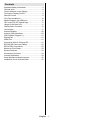 3
3
-
 4
4
-
 5
5
-
 6
6
-
 7
7
-
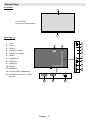 8
8
-
 9
9
-
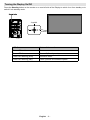 10
10
-
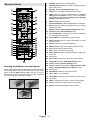 11
11
-
 12
12
-
 13
13
-
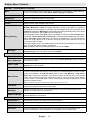 14
14
-
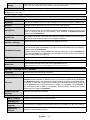 15
15
-
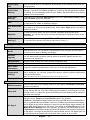 16
16
-
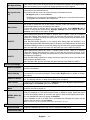 17
17
-
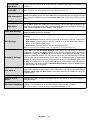 18
18
-
 19
19
-
 20
20
-
 21
21
-
 22
22
-
 23
23
-
 24
24
-
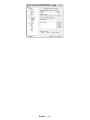 25
25
-
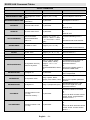 26
26
-
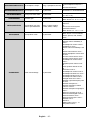 27
27
-
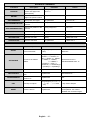 28
28
-
 29
29
-
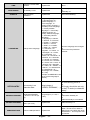 30
30
-
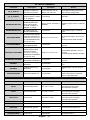 31
31
-
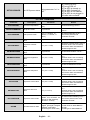 32
32
-
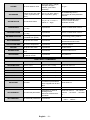 33
33
-
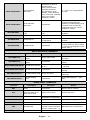 34
34
-
 35
35
-
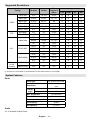 36
36
-
 37
37
-
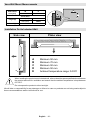 38
38
-
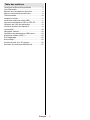 39
39
-
 40
40
-
 41
41
-
 42
42
-
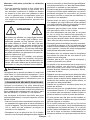 43
43
-
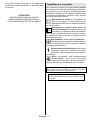 44
44
-
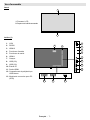 45
45
-
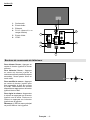 46
46
-
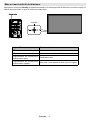 47
47
-
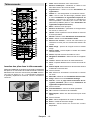 48
48
-
 49
49
-
 50
50
-
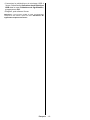 51
51
-
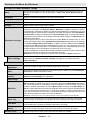 52
52
-
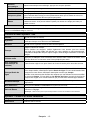 53
53
-
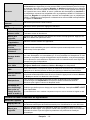 54
54
-
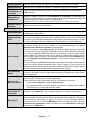 55
55
-
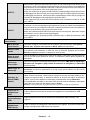 56
56
-
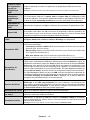 57
57
-
 58
58
-
 59
59
-
 60
60
-
 61
61
-
 62
62
-
 63
63
-
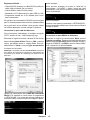 64
64
-
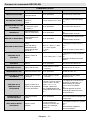 65
65
-
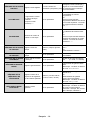 66
66
-
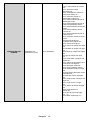 67
67
-
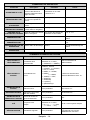 68
68
-
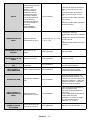 69
69
-
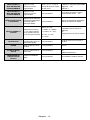 70
70
-
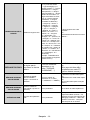 71
71
-
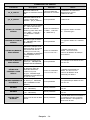 72
72
-
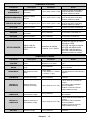 73
73
-
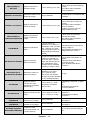 74
74
-
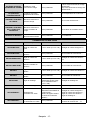 75
75
-
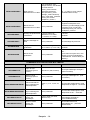 76
76
-
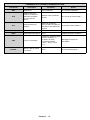 77
77
-
 78
78
-
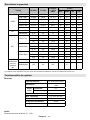 79
79
-
 80
80
-
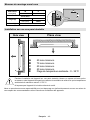 81
81
-
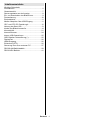 82
82
-
 83
83
-
 84
84
-
 85
85
-
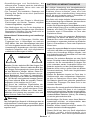 86
86
-
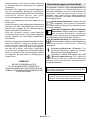 87
87
-
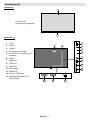 88
88
-
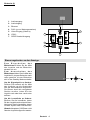 89
89
-
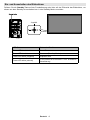 90
90
-
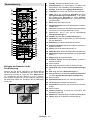 91
91
-
 92
92
-
 93
93
-
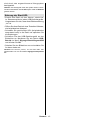 94
94
-
 95
95
-
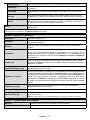 96
96
-
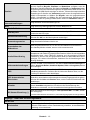 97
97
-
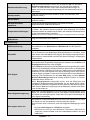 98
98
-
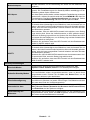 99
99
-
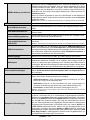 100
100
-
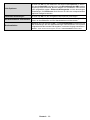 101
101
-
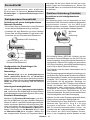 102
102
-
 103
103
-
 104
104
-
 105
105
-
 106
106
-
 107
107
-
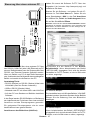 108
108
-
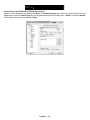 109
109
-
 110
110
-
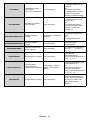 111
111
-
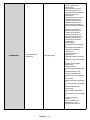 112
112
-
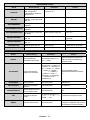 113
113
-
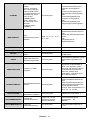 114
114
-
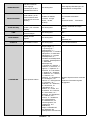 115
115
-
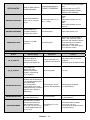 116
116
-
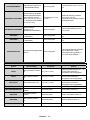 117
117
-
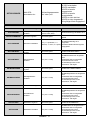 118
118
-
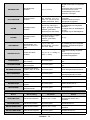 119
119
-
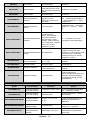 120
120
-
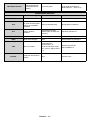 121
121
-
 122
122
-
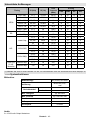 123
123
-
 124
124
-
 125
125
-
 126
126
-
 127
127
-
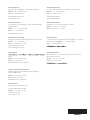 128
128
VESTEL PDU86S30B/7 Benutzerhandbuch
- Typ
- Benutzerhandbuch
- Dieses Handbuch eignet sich auch für
in anderen Sprachen
- English: VESTEL PDU86S30B/7 User manual
- français: VESTEL PDU86S30B/7 Manuel utilisateur
Verwandte Artikel
Andere Dokumente
-
Panasonic TX65GXW585 Bedienungsanleitung
-
Panasonic TX49GXW584 Bedienungsanleitung
-
Panasonic TX50GXW584 Bedienungsanleitung
-
Panasonic TX-43FXW554 Bedienungsanleitung
-
Panasonic TX55HXW704 Bedienungsanleitung
-
Panasonic TX55HXW584 Bedienungsanleitung
-
Panasonic TX49GXW654 Bedienungsanleitung
-
Panasonic TX32JSW354 Bedienungsanleitung
-
LG 38CK900N-1C Benutzerhandbuch
-
Faytech N4200 Benutzerhandbuch